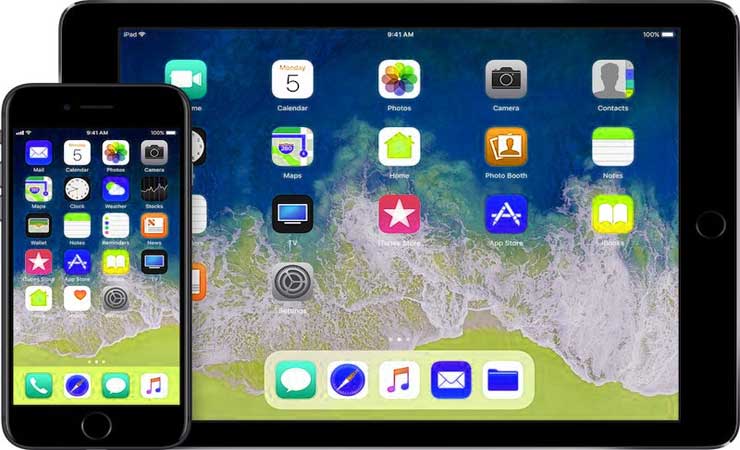آموزش آپدیت و ریستور آیفون، آیپاد و آیپد
برای آپدیت دیوایس 2 راه وجود دارد که در ایران اپل این دو راه را به شما اموزش میدهیم که یکی به صورت بی سیم و توسط خود دیوایس صورت می گیرید و دیگری به کمک آیتونز و با کابل USB انجام می پذیرد. پیش از انجام هر کاری پیشنهاد می کنیم از دیوایس خود Backup تهیه کنید تا در صورت بر خوردن به مشکل، اطلاعات دیوایس شما از بین نرود.
راه اول: از طریق دیوایس و به صورت بی سیم OTA
برای انجام این کار ابتدا دیوایس خود را به اینترنت WiFi متصل کنید.
سپس به مسیر زیر بروید تا آپدیت جدید را مشاهده نمایید:
Settings > General > Software Update
حال روی Download and Install بزنید تا دانلود نسخه جدید iOS آغاز گردد. زمانی که دانلود به پایان برسد شما می توانید دکمه Install را بزنید تا دیوایس به روز رسانی شود. البته ممکن است در میان انجام دانلود یا نصب نسخه جدید اروری مبنی بر کم بودن حجم دیوایس نمایش داده شود که در این صورت باید برخی از اپلیکیشن های دیوایس را حذف کنید یا از راه دیگری برای آپدیت استفاده کنید که آن هم استفاده از آیتونز و کابل USB است.
راه دوم: از طریق آیتونز و کابل USB
در ابتدا آخرین نسخه آیتونز مناسب با سیستم عامل خود را از لینک زیر دریافت و نصب نمایید
سایت اپل:
https://www.apple.com/itunes/download/
سپس دیوایس خود را به کمک کابل USB به کامپیوتر متصل کنید و آیتونز را اجرا نمایید. توجه داشته باشید که باید کامپیوتر شما به اینترنت متصل باشد! زمانی که دیوایس شما توسط آیتونز شناسایی شد، دیوایس مورد نظر را انتخاب کنید و روی Summary بزنید تا صفحه مربوط به دیوایس نمایش داده شود.
باز در این مرحله 2 راه وجود دارد. یکی کلیک روی Check for Update و دیگری انتخاب دستی فایل فریمور IPSW دانلود شده و مربوط به دیوایس!
اگر قصد دارید، آیتونز به صورت خودکار و بدون دخالت شما دیوایس را آپدیت نماید، روی Check for Update کلیک کنید و منتظر بمانید تا دکمه Download and Update نمایش داده شود.
پس از نمایش دکمه روی آن کلیک کنید تا آپدیت صورت پذیرد. البته فراموش نکنید که این راه زمان زیادی را صرف خواهد کرد زیرا فایلهای iOS حجمی بیش از 800 مگابایت دارند!
اگر از پیش فایل IPSW مربوط به دیوایس خود را دانلود کرده اید، کافیست پس از اتصال دیوایس با کابل، اجرای آیتونز و ورود به تب Summary، دکمه Shift کیبورد را نگه داشته و روی آپدیت کلیک کنید.
حال پنجره ای باز خواهد شد که شما باید فایل جدید فریمور را انتخاب نمایید و روی Open بزنید تا دیوایس به روز رسانی شود.
آموزش حذف بك آپ هاي قديمي از ايكلود
به هر حال برای پاک نمودن بک آپ های قدیمی به صورت زیر عمل میکنیم:
1- در منوی اصلی وارد تنظیمات settings شده و icloud را انتخاب نمایید.
2- در این مرحله از بین گزینه های موجود گزینهی storage & backup را انتخاب نمایید.
3- حال در این منو به انتهای صفحه آمده و وارد بخش Manage Storage شوید.
4- در این قسمت شما لیستی از بک آپ های اخیر خود همراه با اطلاعاتی از قبل تاریخ ذخیره سازی و حجم آن را خواهید دید. به منظور در اختیار داشتن فضایی برای ذخیره اطلاعات جدیدتر می توانید بک آپ های قدیمی خود با توجه به تاریخ آنها را حذف نمایید.
5- برای اینکار کافیست تا بک آپ مورد نظر را انتخاب نمایید سپس به انتهای صفحه آمده و Delete Backup را انتخاب نمایید.
6- حال در مرحله آخر Turn Off & Delete Backup را انتخاب نمایید.